Znova zaženite računalnik na daljavo: nekaj razlik in metod
Tako se zgodi, da mora uporabnik upravljati svoj terminal v pisarni ali doma, ne da bi bil dejansko neposredno blizu terminala. V nekaterih primerih je potreben tudi vnovični zagon računalnika na daljavo. Kako to storiti? Glavni pogoj je vključen odjemalski terminal, do katerega bo dostop omogočen, in razpoložljivost samih pravic dostopa. Vendar pa tudi zunanji IP ni potreben.
Ponovni zagon oddaljenega računalnika ni zunanjega naslova IP: bistvo zadeve
Sprva je težava, da dobite dostop do oddaljenega terminala. Šele po tem bo mogoče uporabiti več načinov za nadzor. Naj bo zapora ukaza s svojimi različicami ali neposredno uporabo niza ponastavitev, ni pomembno.
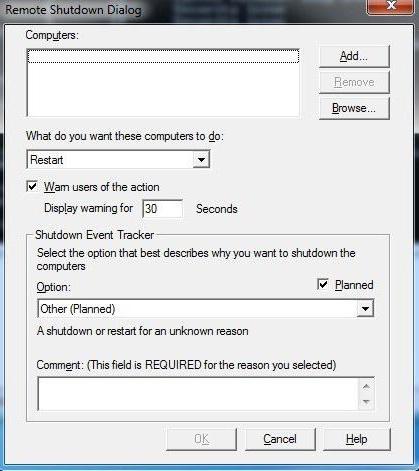
Glavna stvar je dostop. V ta namen lahko uporabite vgrajena orodja operacijskega sistema ali namestite posebno aplikacijo v obliki odjemalca RDP.
Začetne nastavitve
Če pride do težave, ko je potreben ponovni zagon oddaljenega računalnika brez zunanjega IP, morate najprej vzpostaviti dostop v samem sistemu odjemalca.
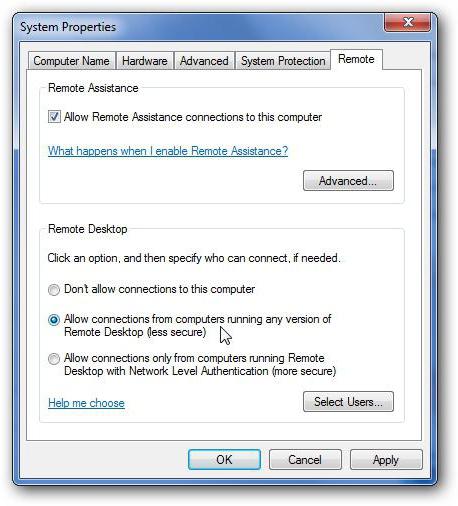
To se izvede v razdelku sistemskih lastnosti, kjer so izbrani dodatni parametri, in potrditveno polje je izbrano na ločljivosti ločljivosti daljinskega upravljalnika.
V resnici pa lahko to storite na nekoliko drugačen način. Če morate znova zagnati oddaljeni računalnik brez javnega IP-ja, iz katerega naj bi se izvedla vsa dejanja, je pomembno vedeti naslov samega odjemalskega terminala.
V najpreprostejši različici morate zagnati ukazno vrstico kot skrbnik in tam registrirati ukaz shutdown.exe -i, po katerem boste morali v pogovorno okno dodati računalnik z vnosom njegovega IP naslova. Dodate lahko komentar ali nastavite časovno omejitev (zakasnitev) za zaustavitev.
Kaj lahko uporabimo?
Znova zaženite računalnik na daljavo, ne samo iz računalnikov z vgrajenimi sistemi Windows.

Dovolj je samo, da izvedete podobne akcije iz mobilnih naprav. Pri tem je glavni pogoj, da se na odjemalskem terminalu in mobilni napravi, ki zagotavlja komunikacijo med napravami prek interneta, namestijo programčki.
Takšne aplikacije se imenujejo Stranke RDP (oddaljeno namizje ali dostop do oddaljenega namizja). Vse funkcionalnosti med seboj niso enakovredne, vendar delujejo po podobnih načelih, ponovni zagon računalnika pa je povsem enostaven. V nadaljevanju bo prikazan en primer uporabe takega odjemalca.
Program za ponovni zagon oddaljenega računalnika na primeru programa RDP za Chrome
Ta programska oprema izgleda precej preprosto. Z ponovnim zagonom računalnika na daljavo z njegovo pomočjo veljajo dva obvezna pogoja:
- nameščen je brskalnik Google Chrome;
- Odjemalec RDP na kateri koli napravi.
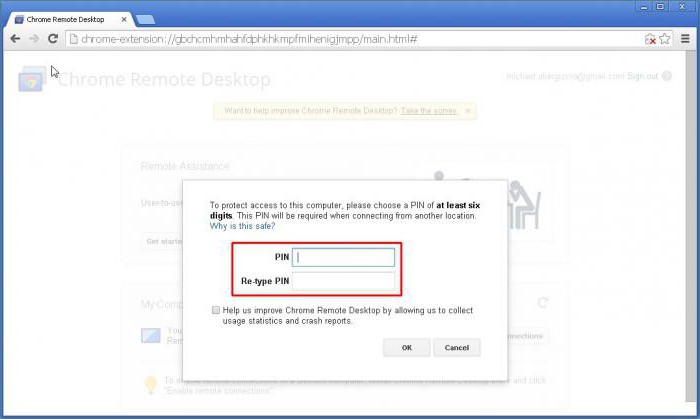
V brskalniku v računalniku morate uporabiti naslovno vrstico, kjer je napisano chrome: // apps, po katerem je izbran »Remote Chrome Desktop« in je aktiviran dostop. Pri izbiri dostopa iz mobilne naprave se povezava uporablja v nameščenem programčku in če je potrebno, morate vnesti kodo PIN za dostop, če je ta nastavljena.
Težave s povezljivostjo
Včasih pride do situacije, ko ni mogoče vzpostaviti povezave. V večini primerov je to posledica aktiviranega filtriranja UDP prometa. Da bi se izognili takim pojavom, večina strokovnjakov priporoča, če ne uporabite privzetega, potem pa vsaj posredovanje XMPP (5222) in HTTPS (443) vrat. Po mnenju uporabnikov, potem ko je ta problem odpravljen.
V nadaljevanju je nastavitev, kot je bilo že omenjeno, le vzpostavitev ustreznih pravic dostopa do odjemalskega terminala in zagon želene aplikacije na nadzorni napravi (naj bo računalnik, prenosni računalnik ali mobilna naprava v obliki pametnega telefona ali tabličnega računalnika).
Ukazno vrstico za ponovni zagon bo treba uporabiti samo v primeru dostopa iz računalniškega terminala (razen če je v pametni telefon nameščen emulator Windows). Po drugi strani pa lahko znova zaženete (če ga res potrebujete) tako, da preprosto dobite dostop do "namizja" prek interneta.
Seveda uporaba opisanega RDP odjemalca ni idealna možnost. Vendar pa ta shema izgleda najbolj preprosta. Da ne bi obravnavali nastavitev sistema Windows in namestitve določene programske opreme, je bolje, da jo uporabljate.